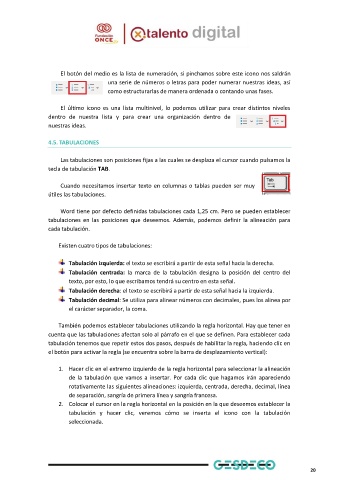Page 23 - Módulo 2 WORD
P. 23
El botón del medio es la lista de numeración, si pinchamos sobre este icono nos saldrán
una serie de números o letras para poder numerar nuestras ideas, así
como estructurarlas de manera ordenada o contando unas fases.
El último icono es una lista multinivel, lo podemos utilizar para crear distintos niveles
dentro de nuestra lista y para crear una organización dentro de
nuestras ideas.
4.5. TABULACIONES
Las tabulaciones son posiciones fijas a las cuales se desplaza el cursor cuando pulsamos la
tecla de tabulación TAB.
Cuando necesitamos insertar texto en columnas o tablas pueden ser muy
útiles las tabulaciones.
Word tiene por defecto definidas tabulaciones cada 1,25 cm. Pero se pueden establecer
tabulaciones en las posiciones que deseemos. Además, podemos definir la alineación para
cada tabulación.
Existen cuatro tipos de tabulaciones:
Tabulación izquierda: el texto se escribirá a partir de esta señal hacia la derecha.
Tabulación centrada: la marca de la tabulación designa la posición del centro del
texto, por esto, lo que escribamos tendrá su centro en esta señal.
Tabulación derecha: el texto se escribirá a partir de esta señal hacia la izquierda.
Tabulación decimal: Se utiliza para alinear números con decimales, pues los alinea por
el carácter separador, la coma.
También podemos establecer tabulaciones utilizando la regla horizontal. Hay que tener en
cuenta que las tabulaciones afectan solo al párrafo en el que se definen. Para establecer cada
tabulación tenemos que repetir estos dos pasos, después de habilitar la regla, haciendo clic en
el botón para activar la regla (se encuentra sobre la barra de desplazamiento vertical):
1. Hacer clic en el extremo izquierdo de la regla horizontal para seleccionar la alineación
de la tabulación que vamos a insertar. Por cada clic que hagamos irán apareciendo
rotativamente las siguientes alineaciones: izquierda, centrada, derecha, decimal, línea
de separación, sangría de primera línea y sangría francesa.
2. Colocar el cursor en la regla horizontal en la posición en la que deseemos establecer la
tabulación y hacer clic, veremos cómo se inserta el icono con la tabulación
seleccionada.
20